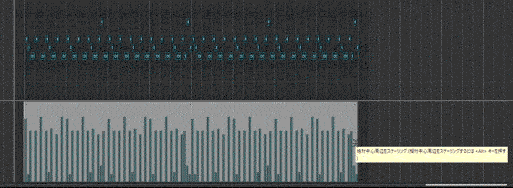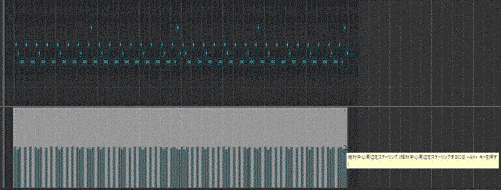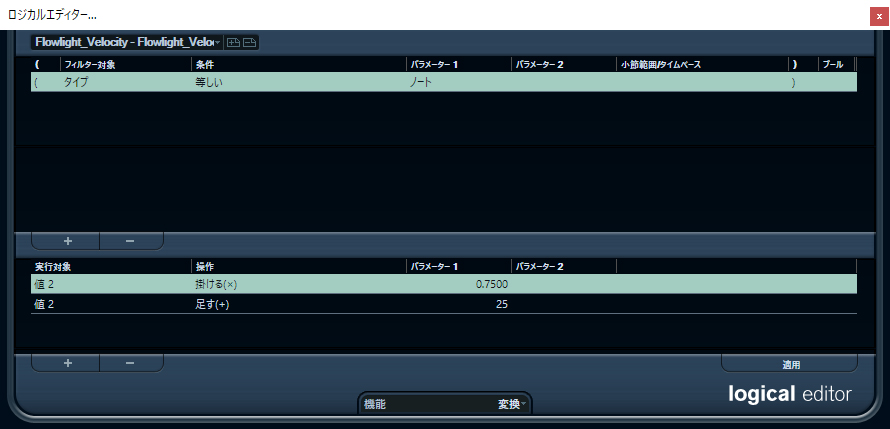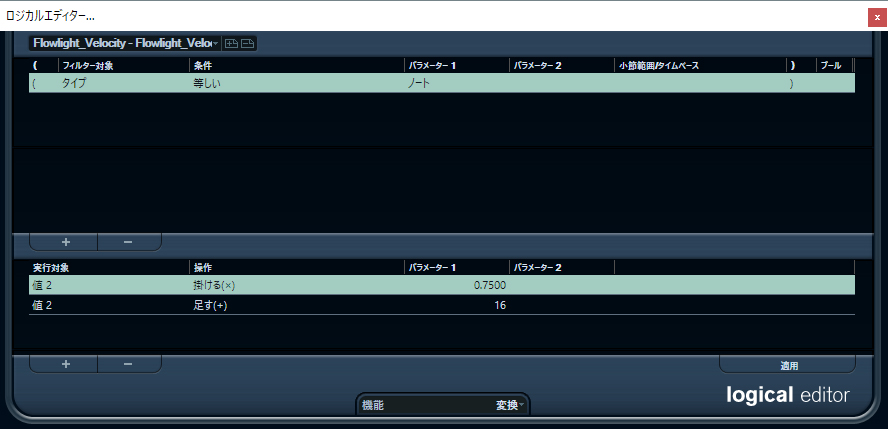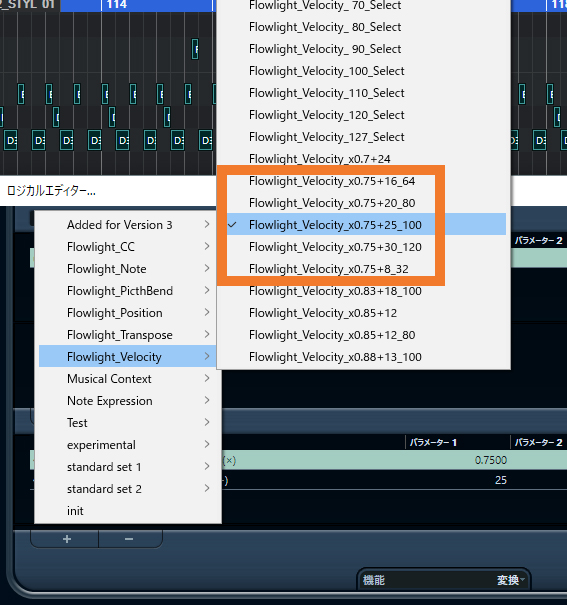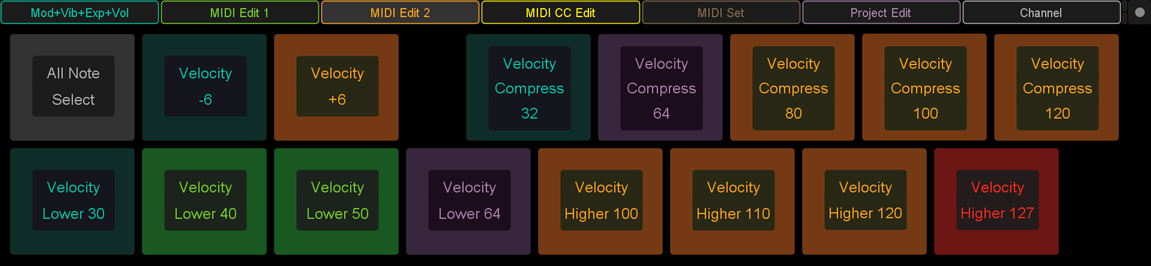こんにちはFlowlightです。今回はベロシティーをX値に近づけていく、ベロシティーを圧縮していくVelocity Compressのためのロジカルエディタ―・プリセット Logical editorの紹介と解説をして行きます。
あなたはベロシティーの変化幅を少なくしたい時、どうやっていますか?
一般的なやり方は、キーエディター上でノートを選択後、コントローラーレーンの右中央にでるツールでの上げ下げだと思います。
下げることで、絶対的・相対的(Altで切り替わるらしい)に圧縮が行われます。
このやり方はとてもシンプルで直観的で素晴らしいです!私もこれが実装された時はとても嬉しかったです!!
上げることで、上下の幅が広がっていき、伸張されてよりダイナミックな演奏になっていきます。
今回は圧縮に焦点を当てて行きます。伸張はまた次の機会にやっていきますね。
この圧縮方法には、不満もありました。それは、値の収束点(頂点)が64で固定されている所です。
制作を行っている中で、この頂点のバリエーションがほしい!と感じるようになりました。
例えば、100近辺まで、相対的に上げて行ってほしい。30近辺まで相対的に下げて行ってほしい。
使う音源によっても、ベロシティーの感度はさまざまですので、この圧縮のバリエーションをロジカルエディタ―・プリセット Logical editorで作って行くことにしました。
最初に、どの値に収束点(頂点)をもって行くか決めます。
私は今回以下のような
120・100・80・64・32
に収束するように計算をさせて行きます。
それでは、100のプリセットをロジカルエディタ―で作って行きましょう!
タイプ>等しい>ノート
値2>掛ける×>0.75
値2>足す+>25
機能>変換
こちらが、ベロシティーを100に圧縮してくいくプリセットになります。元に値を3/4にしてから25を加えて行く設定です。
このプリセットを何度か適応することで、どんどん値が100へ近づいていきます。小さいものはより変化幅が大きいので、小さい音のボトムアップにも有効です。
このようなに、それぞれの収束点(頂点)の値に向けて行くよう、足していく値を調整していきます。
今回は値2>掛ける×>0.75で固定してやりました。
一回の適応でより細かい変化量を得るためには、値2>掛ける×>○○と値2>足す+>○○の値を調整すればできるはずです。
あなたの制作スタイルに合った、変化幅をぜひ見つけてみてください!
100以外の120・80・64・32の値もおいて置きますので、参考にプリセットを組んでみてください!
こちらは64に収束して行くプリセットです。
タイプ>等しい>ノート
値2>掛ける×>0.75
値2>足す+>16
機能>変換
値2>足す+>OOだけに注目してやっていけばうまく行きます。
120に収束
値2>掛ける×>0.75
値2>足す+>30
80に収束
値2>掛ける×>0.75
値2>足す+>20
32に収束
値2>掛ける×>0.75
値2>足す+>8
これで、ベロシティーを目的の値に向かって圧縮していくことができるようになりました!ここからは、もうお決まりのパターンです。このプリセットもボタン化してきましょう。
ダブレットなどにパレット化しておくと非常に便利です。
キーボードショートカットを覚える必要がなくなるので、ぜひボタン化・パレット化をして行きましょう!
ボタン化・パレット化についての関連ブログはこちらにあります。お手持ちのスマホをショートカットボタンパレットにもできますので、ぜひお試してみてください。
Cubase Tips #67【ロジカル】ベロシティーのパレット化 Velocity
Cubase Tips #66【機能】TouchOSC スマホでミキサーコントロール Mixer
これで圧縮がマウスを使わず、ボタンをポチポチすることで、できるようになりました!
更に収束点(頂点)も思うままに設定することができるので、コントローラーレーンのモノよりもより快適に編集を進めていくことができるはずです!
ここ何回かにわたって、ベロシティーの編集をロジカルエディタ―Logical editorでやっていく方法を検証、解説してきました。
Cubase Tips #68【ロジカル】ベロシティー値の○○以下を選択 Velocity Lower Select
Cubase Tips #67【ロジカル】ベロシティーのパレット化 Velocity
これを応用して、次はCCコントロールチェンジの編集もロジカルエディタ―Logical editorで行い、さらにパレット化を進めて行きたいと思っております。
最近使いたいLogical Presetが多くなり、キーボードショートカットでは対応できなくなりました。その結果タブレットへボタン化が進んでおります。
編集のやり方がかなり変化していきそうなので、これからがとても楽しみです!
あなたも日頃の制作で困っていることがあれば、ぜひそれを解決する方法を探してみてください!
あなたの制作の中で何か困っていることがあれば、下のメッセージよりお伝えください。解決方法を一緒に模索できるかもしれません。